Hoe u uw Office 365-wachtwoord kunt resetten
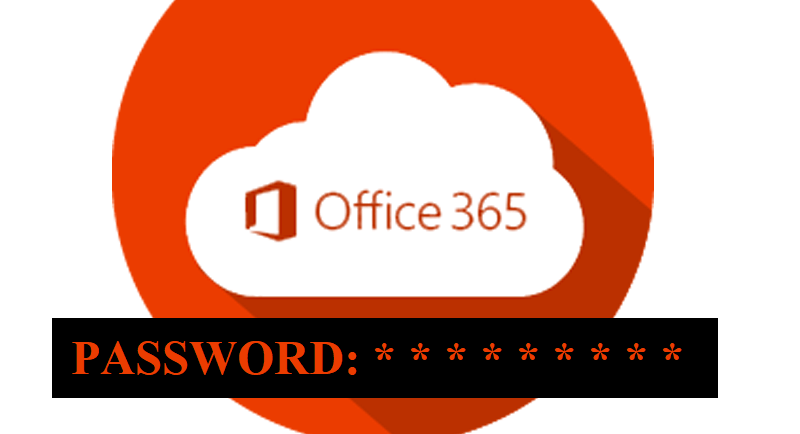
Office 365 is de eigen populaire cloud-gebaseerde abonnementsservice van Microsoft. Het combineert de functionaliteit van apps zoals Excel en Outlook met cloudservices, waardoor het aantrekkelijk is voor zowel particulieren, kleine bedrijven als bedrijven.
Zoals geadverteerd, biedt een Office 365-abonnement gebruikers vele voordelen en handige functies - zoals een 1 TB OneDrive cloudopslag, groepgebaseerde samenwerking en communicatiehulpmiddelen, volledige compatibiliteit met en overdraagbaarheid van gegevens van en naar andere Microsoft-producten, en de mogelijkheid zodat de gebruiker van deze functies gebruik kan maken op maximaal vijf pc's of Macs. Met dit in gedachten is het geen wonder dat de service zo populair is als hij is.
Hoe nuttig het ook is, Office 365 vertegenwoordigt nog een ander account dat u nog een uniek wachtwoord moet beheren dat u moet opstellen, onthouden, invoeren en af en toe - wijzigen om veilig te blijven. En u wilt wel dat het veilig is, want als iemand het zou kraken, zou de kwaadwillende acteur toegang hebben tot alle waardevolle informatie die in dat account is opgeslagen.
Beveiligingsproblemen zijn zeker niet nieuw bij Microsoft. Enkele van de meest recente dateren van januari 2019, naar verluidt konden onbevoegden gedeeltelijke toegang krijgen tot e-mails van 1 tot en met 28 maart 2019. Om de situatie recht te zetten en vermoedelijk verdere debacles te voorkomen, heeft Microsoft eind 2019 een nieuwe Office 365 Advanced Threat Protection (ATP) -functie uitgerold. Deze functie is ontworpen om inbreuken te detecteren en adequate maatregelen te nemen om erop te reageren. Gebruikers houden er echter rekening mee dat het goed is om met Office 365 scherp te blijven en hun accounts achter slot en grendel te houden. Het volstaat te zeggen dat het gebruik van de juiste wachtwoorden en het regelmatig wijzigen van deze wachtwoorden, evenals het nemen van alle mogelijke aanvullende voorzorgsmaatregelen, een must is. Hier is hoe je dat doet.
Table of Contents
Hoe u uw Office 365-wachtwoord kunt resetten
- Meld u aan bij office.com/signin met het account waarvan u het wachtwoord wilt wijzigen.
- Klik op de knop "Instellingen".
- Klik op de knop "Wachtwoord".
- Voer je oude wachtwoord in.
- Maak een nieuw wachtwoord.
- Bevestig het nieuwe wachtwoord.
- Klik op de knop "Verzenden" om de taak te voltooien.
Hoe wachtwoordbeveiliging te verhogen in Office 365
- Meld u aan bij de Azure Portal (https://portal.azure.com) als wereldwijde beheerder.
- Kies de optie "Azure Active Directory".
- Kies de optie "Wachtwoord opnieuw instellen".
- Kies de optie "Geselecteerd" of "Alles" .
- Kies "Opslaan" om uw selectie op te slaan.
- Selecteer "Verificatiemethoden" om het aantal beschikbare methoden voor uw gebruikers te selecteren.
- Klik op "Opslaan" om door te gaan.
- Om de registratie te configureren, stelt u het aantal dagen in dat gebruikers wordt gevraagd hun authenticatie-informatie opnieuw te bevestigen.
- Klik op "Opslaan" om de taak te voltooien.
Hulp krijgen bij het herstellen van het verloren Office 365-wachtwoord
Als u zeker weet dat uw gebruikers-ID correct is, maar problemen ondervindt bij het openen van uw account met uw wachtwoord, kunt u de stappen volgen om hulp te krijgen:
- Kies op de inlogpagina de optie "Geen toegang tot uw account?".
- Hierdoor verschijnt de pagina "Uw wachtwoord opnieuw instellen".
- Controleer uw gebruikers-ID in het tekstvak.
- Klik op "Next" na het doen van de captcha.
- Selecteer "Neem contact op met een beheerder" en wacht op een antwoord.





